Langage Logo en Javascript
Logo blocs
Application HTML de programmation visuelle basée sur l'interpréteur Logo
sources :
- Interpréteur LWogo : Pascal LOEWENGUTH
- Programmation par blocs : Blockly
- Version originale : Patrick Raffinat
- Adaptation au 1er degré : François Le Cléac'h
Version 3.2 Octobre 2019
Le titulaire des droits autorise l’exploitation de l’œuvre originale ainsi que la création d’œuvres dérivées, à condition qu’elles soient distribuées sous une licence identique à celle qui régit l’œuvre originale.
Attention !
Voulez-vous effacer le programme ?
MODE D’EMPLOI LOGO BLOCS
![]()
Édition
![]() Ouvrir un fichier contenant un programme.
Ouvrir un fichier contenant un programme.
![]() Enregistrer le programme dans un fichier.
Enregistrer le programme dans un fichier.
![]() Annuler la dernière action réalisée sur les blocs (suppression, ajout, déplacement).
Annuler la dernière action réalisée sur les blocs (suppression, ajout, déplacement).
![]() Refaire la dernière action annulée sur les blocs (suppression,ajout, déplacement).
Refaire la dernière action annulée sur les blocs (suppression,ajout, déplacement).
![]() Effacer le programme à l’écran (mais pas le dessin).
Effacer le programme à l’écran (mais pas le dessin).
Programme
![]() Exécuter le programme. Le bouton PAUSE s’affiche à la place.
Exécuter le programme. Le bouton PAUSE s’affiche à la place.
![]() Mettre le programme en PAUSE. Le bouton MARCHE s’affiche à la place et permet de poursuivre le programme.
Mettre le programme en PAUSE. Le bouton MARCHE s’affiche à la place et permet de poursuivre le programme.
![]() Arrêter le programme.
Arrêter le programme.
![]() Réinitialiser. Arrête le programme s’il est en cours d’exécution. Replace la Tortue en position initiale et efface le dessin.
Réinitialiser. Arrête le programme s’il est en cours d’exécution. Replace la Tortue en position initiale et efface le dessin.
Interface
![]()
![]()
![]() Niveaux de programmation : les blocs de commandes de base sont disponibles au niveau 1. Les niveaux 2 et 3 proposent des blocs de
commandes supplémentaires. Il est possible de passer d’un niveau à l’autre au cours d’un même programme.
Niveaux de programmation : les blocs de commandes de base sont disponibles au niveau 1. Les niveaux 2 et 3 proposent des blocs de
commandes supplémentaires. Il est possible de passer d’un niveau à l’autre au cours d’un même programme.

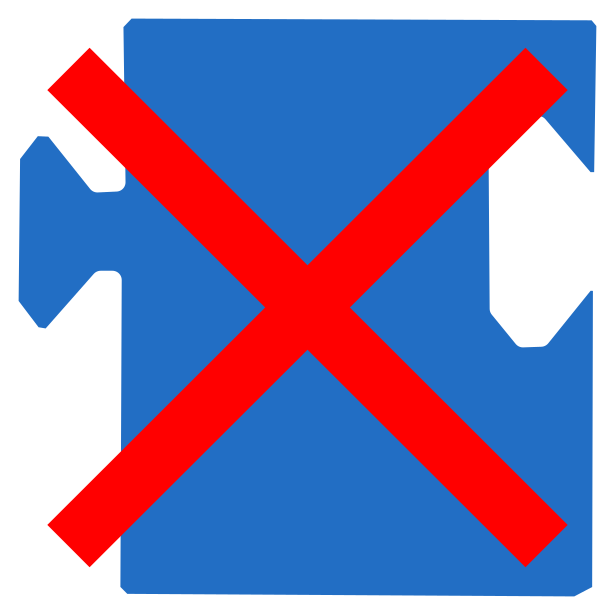 Afficher/Masquer la fenêtre des blocs pour plus de confort sur les petits écrans ou
les tablettes.
Afficher/Masquer la fenêtre des blocs pour plus de confort sur les petits écrans ou
les tablettes.
Paramètres
![]() Afficher les paramètres de l’application : choix du fond, de la Tortue, de l’épaisseur du trait et de la vitesse de tracé.
Afficher les paramètres de l’application : choix du fond, de la Tortue, de l’épaisseur du trait et de la vitesse de tracé.
![]() Affichage de l’aide.
Affichage de l’aide.
![]() Affichage d’informations à propos de l’application.
Affichage d’informations à propos de l’application.
Cliquer sur le menu  à gauche de l'écran.
à gauche de l'écran.
Ajouter le bloc  sur la page.
sur la page.
Ajouter des briques de commandes à l'intérieur de la brique "Programme"
Cliquer sur le menu  pour accéder aux commandes de déplacement de la Tortue (avancer, reculer, tourner).
pour accéder aux commandes de déplacement de la Tortue (avancer, reculer, tourner).
Cliquer sur le menu  pour accéder aux commandes de modification de la Tortue (montrer/cacher, lever/baisser le crayon, choix de la couleur et de l'épaiseur du trait).
pour accéder aux commandes de modification de la Tortue (montrer/cacher, lever/baisser le crayon, choix de la couleur et de l'épaiseur du trait).
Cliquer sur le menu  pour accéder aux commandes particulières (attendre, répéter).
pour accéder aux commandes particulières (attendre, répéter).
Déplacement de 1 PAS correspondant au quadrillage utilisé en fond de page. (50 pixels par défaut)
 La Tortue AVANCE d'un pas.
La Tortue AVANCE d'un pas.
 La Tortue RECULE d'un pas.
La Tortue RECULE d'un pas.
 La Tortue PIVOTE vers la DROITE à angle droit.
La Tortue PIVOTE vers la DROITE à angle droit.
 La Tortue PIVOTE vers la GAUCHE à angle droit.
La Tortue PIVOTE vers la GAUCHE à angle droit.
 La Tortue AVANCE du nombre de pixels indiqués.
La Tortue AVANCE du nombre de pixels indiqués.
 La Tortue RECULE du nombre de pixels indiqués.
La Tortue RECULE du nombre de pixels indiqués.
 La Tortue PIVOTE vers la DROITE à angle droit.(90°)
La Tortue PIVOTE vers la DROITE à angle droit.(90°)
 La Tortue PIVOTE vers la GAUCHE à angle droit.(90°)
La Tortue PIVOTE vers la GAUCHE à angle droit.(90°)
 La Tortue PIVOTE en DIAGONALE vers la DROITE.(45°)
La Tortue PIVOTE en DIAGONALE vers la DROITE.(45°)
 La Tortue PIVOTE en DIAGONALE vers la GAUCHE.(45°)
La Tortue PIVOTE en DIAGONALE vers la GAUCHE.(45°)
 PLACE le Tortue aux coordonnées indiquées. (0,0) correspond au centre de la page.
PLACE le Tortue aux coordonnées indiquées. (0,0) correspond au centre de la page.
Certains blocs permettent de choisir entre différentes commandes. Il suffit de cliquer sur le petit triangle ▼ pour accéder aux options.
 La Tortue AVANCE ou RECULE du nombre de pixels indiqués.
La Tortue AVANCE ou RECULE du nombre de pixels indiqués.
 La Tortue PIVOTE vers la DROITE ou la GAUCHE de l'angle indiqué en degré.(90° par défaut, 180° pour un demi-tour, 360° pour un tour complet.
La Tortue PIVOTE vers la DROITE ou la GAUCHE de l'angle indiqué en degré.(90° par défaut, 180° pour un demi-tour, 360° pour un tour complet.
 PLACE le Tortue aux coordonnées indiquées. (0,0) correspond au centre de la page.
PLACE le Tortue aux coordonnées indiquées. (0,0) correspond au centre de la page.
 Lève le crayon. la Tortue se déplace sans laisser de trace.
Lève le crayon. la Tortue se déplace sans laisser de trace.
 Baisse le crayon. la Tortue se déplace en laissant une trace.
Baisse le crayon. la Tortue se déplace en laissant une trace.
 Change la couleur du crayon.
Change la couleur du crayon.
 Efface les traces laissées par la Tortue.
Efface les traces laissées par la Tortue.
 La Tortue se déplace sans laisser de trace.
La Tortue se déplace sans laisser de trace.
 La Tortue se déplace en laissant une trace.
La Tortue se déplace en laissant une trace.
 La Tortue devient INVISIBLE.
La Tortue devient INVISIBLE.
 La Tortue devient VISIBLE.
La Tortue devient VISIBLE.
 Change la couleur du crayon. Cliquer sur la couleur pour accéder à la palette.
Change la couleur du crayon. Cliquer sur la couleur pour accéder à la palette.
 Modifie l'épaisseur du tracé. Cliquer sur ▼ pour accéder aux options.
Modifie l'épaisseur du tracé. Cliquer sur ▼ pour accéder aux options.
 Efface les traces laissées par la Tortue.
Efface les traces laissées par la Tortue.
 Position du crayon. Cliquer sur ▼ pour accéder aux options.
Position du crayon. Cliquer sur ▼ pour accéder aux options.
 Visibilité de la Tortue. Cliquer sur ▼ pour accéder aux options.
Visibilité de la Tortue. Cliquer sur ▼ pour accéder aux options.
 Change la couleur du crayon. Cliquer sur la couleur pour accéder à la palette.
Change la couleur du crayon. Cliquer sur la couleur pour accéder à la palette.
 Modifie l'épaisseur du tracé. Cliquer sur ▼ pour accéder aux options.
Modifie l'épaisseur du tracé. Cliquer sur ▼ pour accéder aux options.
 Efface les traces laissées par la Tortue.
Efface les traces laissées par la Tortue.
 Attends le nombre de secondes indiquées avant de passer à l'instruction suivante.
Attends le nombre de secondes indiquées avant de passer à l'instruction suivante.
 Répète le nombre de fois indiqué, le groupe de commandes contenu dans le bloc.
Répète le nombre de fois indiqué, le groupe de commandes contenu dans le bloc.
 Attends le nombre de secondes indiquées avant de passer à l'instruction suivante.
Attends le nombre de secondes indiquées avant de passer à l'instruction suivante.
 Répète le nombre de fois indiqué, le groupe de commandes contenu dans le bloc.
Répète le nombre de fois indiqué, le groupe de commandes contenu dans le bloc.
 Attends le nombre de secondes indiquées avant de passer à l'instruction suivante.
Attends le nombre de secondes indiquées avant de passer à l'instruction suivante.
 Répète le nombre de fois indiqué, le groupe de commandes contenu dans le bloc.
Répète le nombre de fois indiqué, le groupe de commandes contenu dans le bloc.
 Répète un bloc de commandes en faisant varier une variable. (i prendra les valeurs de 1 à 10 en comptant de 1 en 1)
Répète un bloc de commandes en faisant varier une variable. (i prendra les valeurs de 1 à 10 en comptant de 1 en 1)